Använd videofilter i MAGIX Movie Studio Suite
– så här gör du!
Vill du använda färgfilter och filtereffekter på dina videor? Här kan du se hur det fungerar.
- Öppna MAGIX Movie Studio Suite och importera dina videofiler.
- Välj ett videofilter. För att göra detta, öppna fliken "Effekter" och välj ett av filtren (t.ex. under "Konstnärliga filter") eller öppna ett av plugin-programmen för videofilter. Filmutseende finns under fliken "Mallar", och Lookup-tabeller finns tillgängliga i butiken. Experimentera med de olika tillgängliga alternativen och jämför resultaten i förhandsgranskningen.
- Till slut exporterar du den färgfiltrerade videon till exempel som en MP4-videofil, bränn den på en skiva eller ladda upp den direkt till din profil på Vimeo, Facebook eller YouTube.
Videofilter i Movie Studio Suite, videoredigeringsprogrammet med maximal prestanda:
- Hundratals färgfilter och filtereffekter
- Filmutseende och Lookup-tabeller för bio-estetik.
- Integrerade premiumvideofilterplugins från tredje part (t.ex. från NewBlue eller FXhome)
- Allt för kreativ bildredigering och bildoptimering
Videofilter, videofiltereffekter, Lookup-tabeller, filmutseende – vad är skillnaden?
Videofilter och filtereffekter används för att kreativt redigera videobilden. Detta görs genom att färglägga bilden och justera ljusstyrkan och kontrasten. Ibland används de till och med för att förvränga bilden. Detta görs för att uppnå en speciell typ av estetik. Bildoptimering är å andra sidan när bilden redigeras på ett neutralt sätt, eller när videor från olika källor justeras för att matcha varandra.
Lookup-tabeller och filmutseende är samlingar av förgjorda färgfilterinställningar som ger videor ett specifikt "utseende". Lookup-tabeller justerar bildens färg- och kontrastinställningar. Filmutseende gör detsamma, men med extra videoeffekter som vinjettering.Det finns många olika teman och genrer för Lookup-tabeller och filmutseende. Du har säkert lagt märke till hur olika filmer och tv-program ofta har olika visuella kvaliteter: romantikfilmer har ljusa, mättade färger, medan thrillers vanligtvis är kalla, omättade, har hög kontrast och nästan ser monokroma ut.
Guiden nedan visar dig steg för steg hur du uppnår specifika utseenden och hur du använder videofiltren, videofiltereffekterna, Lookup-tabellerna och filmutseendet i MAGIX Movie Studio Suite för att ge dina videor ett speciellt visuellt tilltalande utseende.
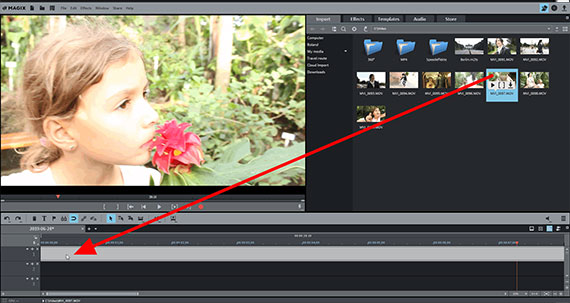
Steg 1: Importera video
Öppna MAGIX Movie Studio Suite och importera din video till programmet.
Öppna Movie Studio och importera din video till programmet genom att öppna fliken Importera i Media Pool och navigera till mappen som innehåller din video. Dra och släpp sedan filen i programmet.
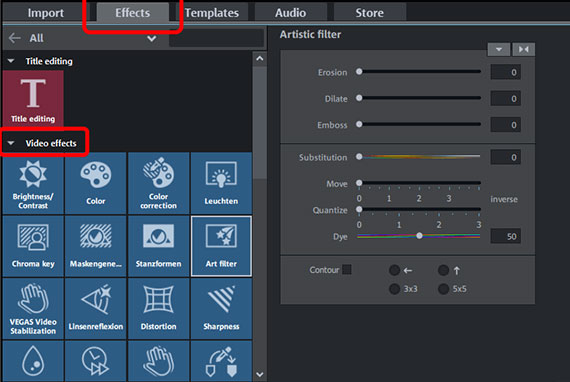
Steg 2: Välj videofärgfilter
- Öppna fliken Effekter uppe till höger i Media Pool. Under rubriken "Videoeffekter" bör du se ett brett utbud av videofilter, inklusive "Färgkorrigering", "Konstnärligt filter", "Gaussian Blur" och "Glow". Välj valfri videofiltereffekt och använd dialogrutan för att justera inställningarna.
- "Filmutseende" finns under fliken Mallar i Media Pool. Välj ett filmutseende och dra och släpp det till din video på tidslinjen.
- Du kan hitta ytterligare filmutseenden, videofilter och Lookup-tabeller i butiken.
Exempel för videofärgfilter
Nedan finns fyra kreativa exempel på färgfilter som används. Exemplen är något uttalade och är avsedda att ge dig en uppfattning om de kreativa bildredigeringsalternativen som finns i Movie Studio.

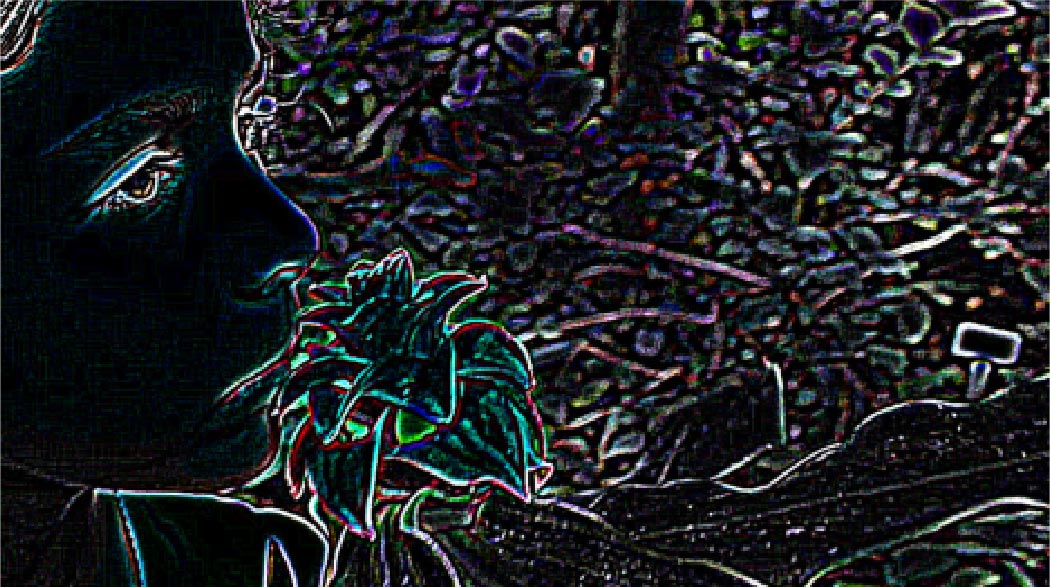
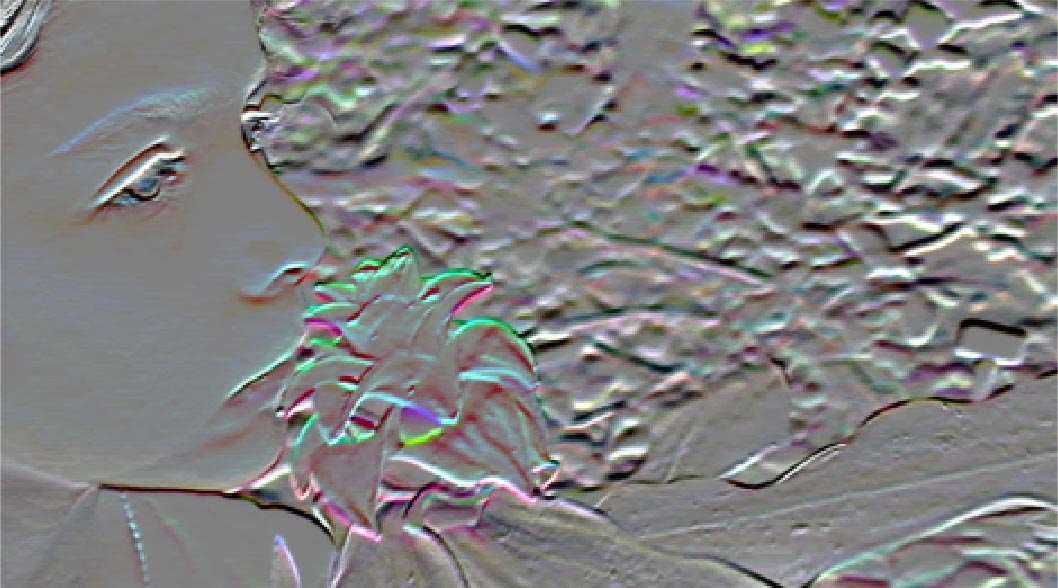

Exempel på filmutseende
Filmutseende och Lookup-tabeller är utformade för att ge videor en specifik estetik. De används mindre för att applicera flashiga videoeffekter och mer för att uppnå ett väldefinierat, enhetligt utseende.
För att öppna Filmlooks, gå till katalogen Mallar i Media Pool. Lookup-tabeller finns tillgängliga under fliken "Store".
Nedan finns fyra exempel på filmutseende.








